Obsidian 插件:Icon Shortcodes
插件名片
概述
插入 emoji 表情符号和带短码的自定义图标。(图标支持多种格式:.bmp, .png, .jpg, .jpeg, .gif, .svg, and .webp))
![]()
原文出处
下面自述文件的来源于 Readme
Readme(翻译)
下面是 obsidian-icon-shortcodes 插件的自述翻译
图标短代码
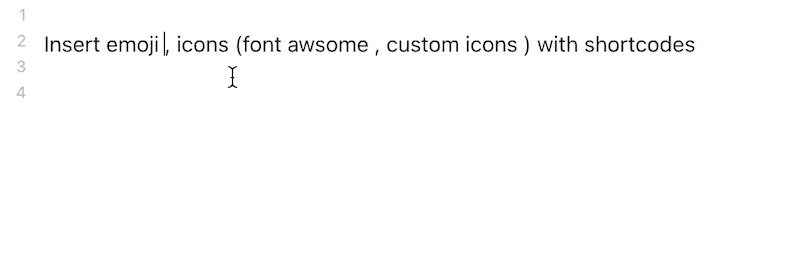
使用短代码插入表情符号和自定义图标
- 轻松导入和管理自定义图标(支持
.bmp、.png、.jpg、.jpeg、.gif、.svg和.webp格式) - 在编辑器中渲染自定义图标(通过 Codemirror选项 支持传统编辑器)
- 内置 Unicode 13.1 表情符号,支持 Lucide
- 可通过下载使用 Font Awesome 和 Remixicon
- API 可供其他插件集成
- 模糊搜索:输入
:book以查找📖(:open_book:) 和📗(:green_book:)
灵感来自 obsidian-emoji-shortcodes、obsidian-icon-folder、obsidian-icons 和 remark-emoji。
注意:自 v0.7.0 起,为了减小捆绑包大小并加快加载速度,不再将 Font Awesome 和 RemixIcon 作为内置图标包捆绑。请前往设置选项卡下载它们。
注意:此插件可能与 obsidian-emoji-shortcodes 冲突,请在使用此插件之前禁用它。
如何使用
插入图标
该插件支持 GitHub 喜欢的表情符号简码,完整列表可以在这里找到:表情符号速查表
- 要在编辑器中插入图标,请输入
:/::,然后输入搜索查询以获取建议,例如:book- 对于多个关键词,请在单词之间添加
+,例如:open+book - 您可以在设置选项卡中禁用建议功能
- 对于多个关键词,请在单词之间添加
- 默认情况下,表情符号以字符形式插入,而不是简码形式,这在编辑器和预览中都可见,您可以在设置选项卡中更改此行为
添加自定义图标
支持的图标格式:
.bmp、.png、.jpg、.jpeg、.gif、.svg、.webp
- 进入设置选项卡
- 在“自定义图标”部分,输入新图标包的名称,并点击添加按钮(最好简短,作为图标包的 ID 和所有图标简码的前缀)
- 添加新的图标包条目,拖动支持的文件或点击“选择文件导入”按钮选择文件以导入自定义图标
- 您可以通过点击“管理”图标来访问图标管理器。每个图标都有以下按钮:
- “星星”:去除“_1”后缀,在存在多个备选图标时很有用
- “删除”、“重命名”
备份和恢复自定义图标
需要 v0.6.0+ 版本
自 v0.6.0 版本开始,所有自定义图标都存储在配置目录(通常是 .obsidian/icons)下的 icons 文件夹中,您可以:
- 打开文件夹(仅限桌面版)
- 将所有图标/选定的图标包备份到 zip 文件中(将存储在根目录下的 vault 文件夹中)
- 从 zip 文件中恢复图标


图标样式化
为了自定义图标以改变它们的颜色、大小等,您应该创建一个 CSS 片段。
-
进入 设置 -> 外观 -> CSS 片段
-
打开 CSS 片段选项,然后点击文件夹导航到它的文件夹。
-
创建一个名为 icons.css 的新文件
-
用您喜欢的文本编辑器打开 icons.css
-
添加以下内容:
.isc-icon > *:first-child { /** 对所有图标的更改。 */ } .isc-icon.icon-emoji-icon > *:first-child { /** 对表情图标的更改。 */ } .isc-icon.isc-fas > *:first-child { /* 对特定图标包中的图标的更改 */ /* (在此示例中为font awesome soild) */ } -
返回 设置 -> 外观 -> CSS 片段
-
点击重新加载按钮
-
一个名为 “icons” 的按钮应该出现,打开它。
您的更改现在将被应用,并且您可以在需要时编辑该文件。
对于开发者
使用 API
- 在你的插件目录中运行
npm i -D @aidenlx/obsidian-icon-shortcodes - 导入 API(添加
import { getApi } from "@aidenlx/obsidian-icon-shortcodes") - 使用 API
- 检查是否已启用:
getApi() !== undefined或getApi(YourPluginInstance) !== undefined - 访问 API:
getApi()/getApi(YourPluginInstance)
- 检查是否已启用:
要查看所有公开的 API 方法,请参考 api.ts。
兼容性
所需的 API 功能仅适用于 Obsidian v1.0.0+。
安装
来自 BRAT
要安装预发布版本,请下载并启用 Obsidian42 BRAT 插件,添加 beta 存储库 aidenlx/obsidian-icon-shortcodes,然后让 BRAT 检查更新。
来自 GitHub
- 从 GitHub 存储库的 Releases 部分下载最新版本
- 将文件放入您的保险库的插件文件夹中:
<vault>/.obsidian/plugins/obsidian-icon-shortcodes - 重新加载 Obsidian
- 如果提示安全模式,您可以禁用安全模式并启用插件。 否则,前往设置,第三方插件,确保安全模式关闭, 然后从那里启用插件。
注意:
.obsidian文件夹可能是隐藏的。在 macOS 上,您应该能够按下Command+Shift+Dot来在 Finder 中显示该文件夹。
来自 Obsidian
尚不可用
- 打开“设置”>“第三方插件”
- 确保安全模式处于关闭状态
- 点击“浏览社区插件”
- 搜索此插件
- 点击“安装”
- 安装完成后,关闭社区插件窗口,插件即可使用。
反馈交流
其他渠道
版权声明
版权声明:所有 PKMer 文章如果需要转载,请附上原文出处链接。


